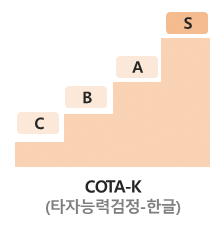단체 접수
접수 절차
01
응시등급 선택
02
신청명단 작성
03
종목/일시 선택
04
시험장 선택
05
명단 확인/결제
로그인
- 시험접수는 인터넷을 통해서만 가능합니다.
- 시험접수를 위해서는 반드시 회원으로 가입되어야 합니다.
응시등급 선택
- 반드시 단체명을 확인하도록 합니다.
- 응시등급은 COTA 일반등급(A/B/C)과 COTA S등급으로 구분됩니다.
- S등급은 A등급을 취득한 응시생이 있을 때만 응시생 명단이 활성화됩니다.
신청명단 작성
- 사전에 작업한 엑셀 파일을 이용해 신청자 명단을 작성할 수 있습니다.
- ([명단 엑셀 업로드 하기] 버튼을 누른 후 ‘학생 입력폼 다운로드(엑셀파일)’를 이용해 신청명단을 작성하여 등록할 것)
- 학생정보(성명, 생년월일, 사진 등록 상태, 접수 가능 여부)를 반드시 확인합니다.(사진 미등록 시에는 [사진수정] 버튼을 눌러 사진을 등록할 것)
종목/일시 선택
- 시험종목, 시험일자, 시험시간(교시)을 선택합니다. (일괄 선택을 이용하면 한 번에 전체 적용이 가능함)
- 오늘 날짜 기준으로 7일 이후부터 30일 이내에 시험일자로 표시된 날짜에만 접수할 수 있습니다.
- 시험일자와 교시 운영은 운영상황에 따라 변동될 수 있습니다.
시험장 선택
- 응시하고자 하는 지역과 시험장을 선택합니다.
명단 확인/결제
- 응시정보(종목, 접수 인원수), 응시자 명단(시험일시, 시험장소, 응시자정보)을 확인합니다.
- 결제 금액을 확인한 후 [결제하기] 버튼을 눌러 결제를 진행합니다.
- 결제수단에는 신용카드, 무통장입금(가상계좌)이 있습니다.
접수/결제 확인
- 시험접수/응시 → 접수/입금현황 → 진행현황에서 접수 및 결제 상태를 확인할 수 있습니다.
- 진행현황이 ‘결제대기’ 상태일 때는 [결제하기] 버튼을 눌러 결제를 다시 진행할 수 있습니다.
- 진행현황이 ‘미접수’ 상태일 때는 [응시취소] 버튼을 눌러 응시를 취소할 수 있습니다.